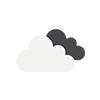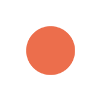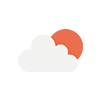GitHub Copilot là gì? Vì sao nên sử dụng
 Microsoft Build 2025: Kỷ Nguyên tác nhân AI và Web Agentic Microsoft Build 2025: Kỷ Nguyên tác nhân AI và Web Agentic |
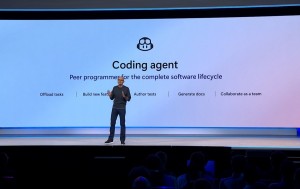 GitHub Copilot AI Agent: Từ trợ lý lập trình đến đồng nghiệp tự động GitHub Copilot AI Agent: Từ trợ lý lập trình đến đồng nghiệp tự động |
 30% mã nguồn Microsoft do AI tạo ra: Lập trình viên sẽ bị thay thế? 30% mã nguồn Microsoft do AI tạo ra: Lập trình viên sẽ bị thay thế? |
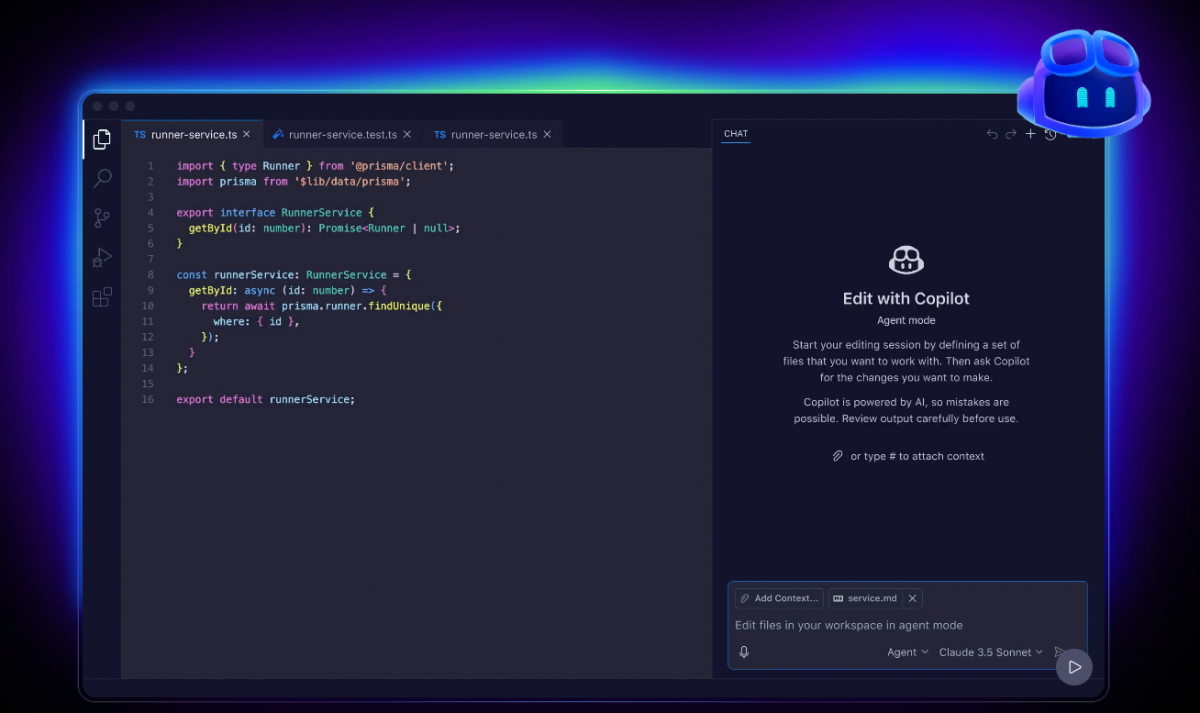
| MỤC LỤC |
| 2. Cách hoạt động của GitHub Copilot Quy trình hoạt động cơ bản của Copilot: 3. Cài đặt và thiết lập GitHub Copilot Đăng ký và kích hoạt GitHub Copilot |
1. GitHub Copilot là gì?
GitHub Copilot là một trợ lý lập trình AI thông minh (AI assistant), được phát triển thông qua sự hợp tác giữa GitHub và OpenAI. Cung cụ này cung cấp cho người sử dụng các gợi ý mã nguồn trong thời gian thực ngay trong môi trường phát triển. Tính năng tự động hoàn thiện của GitHub Copilot giúp các lập trình viên xây dựng các chương trình, ứng dụng trở nên nhanh chóng, hiệu quả bằng cách tự hoàn thiện các mã nguồn dựa trên từng ngữ cảnh cụ thể.
Công cụ này hỗ trợ hàng chục ngôn ngữ lập trình phổ biến như Python, JavaScript, TypeScript, Go, Ruby, C++, C#, Java, PHP, và nhiều ngôn ngữ khác. Copilot có thể được tích hợp vào các IDE phổ biến như Visual Studio Code, Visual Studio, Neovim, JetBrains IDEs…, thậm chí cả trên các chương trình soạn thảo đơn giản.
2. Cách hoạt động của GitHub Copilot
GitHub Copilot được xây dựng trên nền tảng mô hình ngôn ngữ lớn (Large Language Models) của OpenAI, bao gồm GPT-4 và các phiên bản được cập nhật mới nhất như GPT-4.5. Hệ thống hoạt động theo nguyên lý phân tích ngữ cảnh của mã nguồn đang được sử dụng để đưa ra gợi ý phù hợp.
Quy trình hoạt động cơ bản của Copilot:
Phân tích ngữ cảnh: Khi các lập trình viên đang viết mã, GitHub Copilot phân tích nội dung của file hiện tại, bao gồm các câu lệnh, tên biến, tên hàm, và cấu trúc mã trên trình soạn thảo để hiểu ý định của lập trình viên.
Xử lý thông tin: Các thông tin đang được khai báo và sử dụng sẽ được được gửi đến các mô hình AI của OpenAI thông qua API bảo mật. Mô hình AI sẽ xử lý và tạo ra các gợi ý mã phù hợp dựa trên mẫu (patterns) đã học được từ hàng triệu dòng mã trong quá trình huấn luyện.
Đưa ra gợi ý: GitHub Copilot trả về nhiều gợi ý khác nhau, từ việc hoàn thành dòng mã hiện tại đến việc tạo ra toàn bộ khối mã phức tạp. Các gợi ý này được hiển thị trong trình soạn thảo (editor) với màu xám nhạt riêng biệt, cho phép lập trình viên dễ dàng chấp nhận hoặc từ chối.
Copilot cũng tích hợp tính năng chat, cho phép lập trình viên đối thoại trực tiếp với AI để giải thích mã, tìm lỗi, tối ưu hóa các thuật toán, hoặc yêu cầu tạo mã cho các tính năng cụ thể.
Ví dụ:
User: "Làm thế nào để tối ưu hóa function này?"
Copilot: "Tôi thấy một số điểm có thể cải thiện:
1. Sử dụng list comprehension thay vì vòng lặp for.
2. Cache kết quả để tránh tính toán lặp lại.
3. Sử dụng built-in functions để tăng performance".
3. Cài đặt và thiết lập GitHub Copilot
Yêu cầu hệ thống
- Tài khoản GitHub
- Editor hỗ trợ: Visual Studio Code, Visual Studio, Neovim, JetBrains IDEs
- Kết nối internet ổn định
Đăng ký và kích hoạt GitHub Copilot
- Bước 1: Đăng ký gói dịch vụ
Truy cập https://github.com/features/copilot
Chọn "Start free trial" hoặc "Get GitHub Copilot"
Chọn gói Get GitHub Copilot phù hợp:
Individual: $10/tháng hoặc $100/năm (cho cá nhân)
Business: $19/tháng/người dùng (cho doanh nghiệp)
Enterprise: $39/tháng/người dùng (cho doanh nghiệp lớn)
- Bước 2: Kích hoạt tài khoản
Đăng nhập vào GitHub
Sử dụng email để đăng ký tài khoản và xác thực bằng mã gửi về email
Vào Settings → Copilot để cài đặt các extension
 |
| Các ngôn ngữ lập trình Extention dành cho lập trình viên |
Cài Đặt trên Visual Studio Code
Visual Studio Code là môi trường được hỗ trợ tốt nhất cho GitHub Copilot. Quá trình cài đặt rất đơn giản:
Bước 1: Mở VS Code và truy cập Extensions marketplace (Ctrl+Shift+X hoặc Cmd+Shift+X trên Mac).
Bước 2: Tìm kiếm "GitHub Copilot" và cài đặt extension chính thức từ GitHub.
Bước 3: Cài đặt thêm "GitHub Copilot Chat" extension để sử dụng tính năng chat.
Bước 4: Sau khi cài đặt, VS Code sẽ yêu cầu đăng nhập vào tài khoản GitHub của bạn. Nhấn "Sign in to GitHub" và làm theo hướng dẫn.
Bước 5: Xác nhận authorization trong trình duyệt và quay lại VS Code để hoàn tất việc kích hoạt.
Cài đặt trên các IDE Khác
- JetBrains IDEs: Truy cập Settings > Plugins, tìm kiếm "GitHub Copilot" và cài đặt plugin chính thức.
- Visual Studio: Copilot đã được tích hợp sẵn trong các phiên bản mới nhất của Visual Studio 2022.
- Neovim: Sử dụng plugin manager như vim-plug hoặc packer.nvim để cài đặt copilot.vim.
Cấu hình ban đầu
Sau khi cài đặt thành công, bạn có thể tùy chỉnh các thiết lập của Copilot:
-
Enable/Disable Copilot: Có thể bật/tắt Copilot cho từng ngôn ngữ lập trình cụ thể.
-
Suggestion Settings: Điều chỉnh số lượng gợi ý hiển thị và cách thức hiển thị.
-
Keymap Customization: Thay đổi phím tắt để chấp nhận gợi ý (mặc định là Tab).
4. Các tính năng chính
Tự động hoàn thành mã nguồn
Tính năng cốt lõi của Copilot là cung cấp gợi ý mã trong thời gian thực khi đang viết code. Copilot có thể:
-
Hoàn thành dòng mã hiện tại dựa trên ngữ cảnh
-
Tạo ra toàn bộ hàm từ tên hàm và comment mô tả
-
Gợi ý implement các design patterns phổ biến
-
Tự động tạo test cases cho các hàm đã viết
Copilot Chat
Tính năng chat cho phép tương tác trực tiếp với AI thông qua ngôn ngữ tự nhiên:
-
Giải thích đoạn mã phức tạp
-
Tìm và sửa bugs trong code
-
Tối ưu hóa performance
-
Refactor code theo best practices
-
Tạo documentation cho code
Pull Request Support
Copilot giờ đây có thể hỗ trợ trong quá trình review và tạo pull request:
-
Tự động tạo mô tả pull request
-
Đưa ra gợi ý cải thiện code trong PR
-
Hỗ trợ validate changes và integrate feedback từ reviewers
Custom Instructions
Tính năng mới cho phép tùy chỉnh cách Copilot hoạt động:
-
Thiết lập coding standards và best practices của tổ chức
-
Định nghĩa preferred tools và frameworks
-
Tạo prompt templates có thể tái sử dụng để có responses nhất quán
Multi-file Editing
Copilot có thể hiểu và làm việc với context từ nhiều files trong dự án:
-
Suggest imports và dependencies cần thiết
-
Maintain consistency across files
-
Hiểu project structure và architecture patterns
5. Hướng dẫn sử dụng chi tiết
Sử dụng tính năg tự động hoàn thành:
Để tận dụng tối đa khả năng code completion của Copilot: Copilot hoạt động tốt nhất khi bạn cung cấp ngữ cảnh rõ ràng. Thay vì viết comment ngắn gọn như "xếp mảng", hãy mô tả chi tiết: " "Sắp xếp một mảng các số nguyên sử dụng thuật toán sắp xếp theo thứ tự tăng dần" ".
Sử dụng tên biến có ý nghĩa:
Tên biến và hàm descriptive giúp Copilot hiểu được ý định của bạn và đưa ra gợi ý chính xác hơn.
Khai báo kiểu dữ liệu:
Trong các ngôn ngữ hỗ trợ type hints như Python hoặc TypeScript, việc khai báo types giúp Copilot generate code chính xác hơn.
Sử dụng Copilot Chat Effectively:
Copilot Chat là một công cụ mạnh mẽ khi được sử dụng đúng cách:
Asking for Explanations:
Highlight đoạn code và hỏi "Explain this code" để hiểu logic phức tạp.
Debugging Support:
Khi gặp lỗi, bạn có thể paste error message và hỏi "Help me fix this error" để nhận gợi ý sửa lỗi.
Code Optimization:
Hỏi "How can I optimize this function for better performance?" để nhận gợi ý cải thiện performance.
Best Practices:
Hỏi về coding standards và best practices cho ngôn ngữ hoặc framework cụ thể.
Làm việc với các Frameworks phổ biến:
Copilot có hiểu biết sâu về các frameworks và libraries phổ biến:
-
React/Next.js: Copilot có thể generate components, hooks, và handling state management patterns.
-
Django/Flask: Hỗ trợ tạo models, views, templates và URL routing.
-
Express.js: Generate API endpoints, middleware, và database integration code.
-
Spring Boot: Tạo controllers, services, repositories và configuration files.
6. Mẹo và thủ thuật tối ưu
Cụ thể và chi tiết:
Thay vì viết "create function", hãy viết "create a function that validates email format using regex and returns boolean".
Sử dụng ví dụ:
Đưa ra ví dụ input/output để Copilot hiểu rõ requirements.
Chia nhỏ:
Chia nhỏ tasks phức tạp thành các subtasks đơn giản hơn.
Sử dụng phím tắt:
-
Tab: Chấp nhận gợi ý của Copilot
-
Ctrl+Right Arrow: Chấp nhận từng từ trong gợi ý
-
Alt+]: Xem gợi ý tiếp theo
-
Alt+[: Xem gợi ý trước đó
-
Ctrl+Enter: Mở Copilot completions panel
Quản lý ngữ cảnh:
-
File Organization: Giữ cho files có cấu trúc rõ ràng để Copilot hiểu được project context.
-
Import Statements: Đảm bảo các import statements ở đầu file để Copilot biết bạn đang sử dụng libraries nào.
-
Documentation: Maintain good documentation trong code để Copilot có thể reference và suggest consistent patterns.
Testing và Validation
-
Always Review Suggestions: Không bao giờ chấp nhận gợi ý của Copilot mà không kiểm tra lại. AI có thể make mistakes hoặc suggest code không phù hợp với những yêu cầu đặc biệt.
-
Test Generated Code: Luôn kiểm tra kỹ lưỡng code được tạo ra bởi Copilot, đặc biệt là với edge cases.
-
Security Considerations: Các vấn đề bảo mật cần xem xét: Chú ý đến những tác động về bảo mật của mã code được tạo ra, đặc biệt là khi xử lý dữ liệu đầu vào từ người dùng hoặc dữ liệu nhạy cảm.
7. Những ưu điểm và hạn chế
Ưu điểm GitHub Copilot
GitHub Copilot không chỉ là một công cụ lập trình thông thường; nó là người bạn đồng hành đắc lực giúp bạn tối ưu hóa quá trình viết code. Dưới đây là những lợi ích đặc biệt mà Copilot mang lại, đặc biệt là về khía cạnh tiết kiệm thời gian:
-
Tiết kiệm thời gian Copilot đặt trí tuệ nhân tạo vào tay bạn, giúp bạn viết code một cách nhanh chóng hơn và hiệu quả hơn. Bạn không chỉ giảm bớt thời gian gõ phím mà còn loại bỏ quá trình tìm kiếm cú pháp, cho phép tập trung hoàn toàn vào logic của ứng dụng. Thời gian làm việc hiệu quả hơn, đồng nghĩa với sự tăng cường sáng tạo và sản xuất. Copilot không chỉ là công cụ, mà còn là cầu nối giữa ý tưởng và hiện thực trong thế giới lập trình.
-
Tăng năng suất Copilot không chỉ giúp tăng năng suất, mà còn mở ra một thế giới mới cho ý tưởng lập trình của bạn. Thay vì bị rối bời với chi tiết cú pháp, bạn có thể đắm chìm hoàn toàn vào việc thể hiện tinh thần sáng tạo của mình! Copilot là cánh cửa mở ra sự tự do sáng tạo trong ngôn ngữ lập trình của bạn.
-
Giảm lỗi Copilot không chỉ giúp bạn viết code nhanh chóng mà còn chú trọng vào việc giảm lỗi và nâng cao chất lượng của mã nguồn. Thông qua khả năng đề xuất các khả năng code chính xác, Copilot là người đồng hành đắc lực giúp tránh lỗi cú pháp phổ biến. Điều này đặc biệt hữu ích khi bạn đang làm việc với mã nguồn cũ và muốn cập nhật mà không tăng thêm lỗi. Copilot còn có khả năng nhận diện và loại bỏ lỗi cú pháp, giúp đảm bảo sự ổn định và chất lượng trong quá trình phát triển.
Hạn chế của GitHub Copilot
Mặc dù GitHub Copilot mang lại nhiều lợi ích khi lập trình, nhưng cũng có những điểm cần chú ý:
-
Hỗ trợ ngôn ngữ lập trình còn hạn chế: Lúc đầu, Copilot chỉ hỗ trợ một số ngôn ngữ phổ biến như Python, JavaScript, HTML/CSS và một số ngôn ngữ khác. Điều này có thể làm khó khăn đối với các dự án sử dụng ngôn ngữ ít phổ biến hoặc mới.
-
Độ chính xác không luôn hoàn hảo: Mặc dù có khả năng đề xuất mã nguồn, nhưng Copilot không luôn đưa ra các đề xuất chính xác hoặc tối ưu. Có thể xảy ra trường hợp mã được gợi ý không phù hợp với mục tiêu cụ thể.
-
Không thay thế hoàn toàn cho kỹ năng lập trình: Copilot chỉ là một công cụ hỗ trợ và không thể thay thế hoàn toàn cho kỹ năng lập trình cá nhân. Để trở thành một lập trình viên xuất sắc, bạn vẫn cần hiểu sâu về ngôn ngữ lập trình và các khái niệm cơ bản.
-
Vấn đề về bảo mật và riêng tư: Bảo mật và riêng tư là mối quan ngại, vì Copilot học từ hàng triệu đoạn mã công khai. Mặc dù có cơ chế bảo mật, nhưng vẫn cần chú ý đến vấn đề liên quan đến riêng tư và an ninh.
-
Phụ thuộc vào kết nối internet: Để sử dụng Copilot, bạn cần kết nối internet ổn định để gửi yêu cầu và nhận gợi ý code. Điều này có thể gây khó khăn cho những người làm việc ở những nơi có kết nối internet không đảm bảo.
-
Nguy cơ trở nên lười biếng: Sử dụng Copilot quá mức có thể khiến lập trình viên trở nên lười biếng trong việc học và nắm vững kỹ năng cơ bản, có thể ảnh hưởng đến sự phát triển của họ là một lập trình viên thực sự.
Kết Luận
GitHub Copilot đại diện cho một bước tiến quan trọng trong việc ứng dụng trí tuệ nhân tạo vào phát triển phần mềm. Với khả năng hiểu ngữ cảnh, tạo ra mã code phù hợp và đưa ra những gợi ý thông minh, Copilot có thể cải thiện đáng kể năng suất làm việc và chất lượng code khi được sử dụng đúng cách.
Việc thành thạo GitHub Copilot không chỉ là học một công cụ mới, mà còn giúp developer thích nghi với tương lai của ngành phát triển phần mềm, nơi mà sự sáng tạo của con người và khả năng của trí tuệ nhân tạo kết hợp với nhau để tạo ra phần mềm tốt hơn, nhanh hơn và hiệu quả hơn.
Tuy nhiên, để thành công với Copilot đòi hỏi các lập trình viên phải thay đổi tư duy. Thay vì chỉ đơn giản chấp nhận tất cả các gợi ý, các developer cần học cách tạo ra những yêu cầu hiệu quả, đánh giá một cách chính xác mã code được tạo ra, và tích hợp sự hỗ trợ của AI vào quy trình làm việc một cách cẩn thận.
Có thể bạn quan tâm


Cloudflare lại trục trặc, người dùng toàn cầu liên tục gặp lỗi truy cập web
Viễn thông - Internet
Trung Quốc đăng cai Hội nghị Thông tin Vô tuyến Thế giới 2027
Viễn thông - Internet
Ấn Độ rút lệnh cài ứng dụng Sanchar Saathi sau 24 giờ: Cuộc chiến giữa an ninh mạng và quyền riêng tư
Phần mềm - Ứng dụng